В нашей современной жизни мобильные устройства уже стали неотъемлемой частью нашего повседневного общения и работы. Для удобства, на телефонах существует возможность хранить и обрабатывать множество файлов различных форматов - фотографии, видео, документы и многое другое. Однако, в некоторых случаях нам может понадобиться передать эти файлы на компьютер для более удобной работы с ними. И в этом нам на помощь приходит технология USB.
Передача файлов с телефона на компьютер с использованием USB-подключения - это надежный, быстрый и простой способ осуществить данную операцию. Вам потребуется только USB-кабель, которым должен быть оборудован ваш телефон. Хорошей новостью является то, что этот способ совместим с большинством операционных систем - Windows, MacOS и Linux.
Как начать передачу файлов? Сначала, подключите ваш телефон к компьютеру с помощью USB-кабеля. Обычно, после этого на экране телефона появляется всплывающее окно с предложением выбрать режим подключения. Наиболее распространенными режимами являются "Зарядка", "MTP" (Media Transfer Protocol) и "PTP" (Picture Transfer Protocol).
Подготовка к передаче файлов на компьютер

Перед тем как приступить к передаче файлов с телефона на компьютер через USB, необходимо выполнить несколько простых шагов для подготовки:
- Удостоверьтесь, что на вашем телефоне подключен USB-кабель и компьютер работает и включен.
- Настройте ваш телефон в режиме передачи файлов (MTP). В большинстве случаев это можно сделать, открыв уведомления сверху экрана и выбрав настройки подключения USB.
- Убедитесь, что на вашем компьютере установлены драйверы для вашего телефона. Если драйверы не были установлены автоматически, вы можете найти их на официальном веб-сайте производителя вашего телефона. Следуйте инструкциям для установки их на компьютере.
- Очистите память вашего телефона от ненужных файлов или переместите их на карту памяти, чтобы освободить пространство для передачи файлов на компьютер.
После завершения этих подготовительных шагов, ваш телефон будет готов к передаче файлов на компьютер через USB.
Подключение телефона к компьютеру через USB

1. Возьмите USB-кабель, который подходит для вашего телефона. Обычно такой кабель поставляется в комплекте с устройством. Если у вас нет кабеля, необходимо приобрести его отдельно.
2. Подключите одну сторону USB-кабеля к порту USB компьютера.
3. Откройте разъем для подключения USB-кабеля на своем телефоне. Обычно этот разъем находится снизу или сбоку устройства.
4. Подключите другую сторону USB-кабеля к разъему на телефоне. Убедитесь, что кабель надежно зафиксирован в разъеме.
5. На телефоне появится уведомление о подключении к компьютеру. Нажмите на него и выберите режим подключения устройства. Обычно варианты режимов включают "Зарядка только", "Передача файлов" и "Только зарядка". Выберите режим "Передача файлов".
6. На компьютере появится уведомление о распознавании подключенного устройства. Если у вас установлено приложение для управления устройствами Android, оно может открыться автоматически. Если приложение не открылось, откройте его вручную.
7. Теперь вы можете передавать файлы с телефона на компьютер и наоборот. Для этого откройте проводник на компьютере (в Windows это можно сделать, нажав сочетание клавиш Win + E) и найдите подключенный телефон в списке устройств. Вы сможете просматривать фотографии, видеозаписи, музыку и другие файлы, а также копировать их.
8. По окончании передачи файлов отключите телефон от компьютера. Это можно сделать, щелкнув правой кнопкой мыши на значке устройства в проводнике и выбрав соответствующий пункт меню, или щелкнув на уведомлении о подключении телефона и выбрав пункт "Отключить устройство". После этого безопасно извлеките USB-кабель из порта компьютера и разъема телефона.
Теперь вы знаете, как подключить телефон к компьютеру через USB-кабель и передавать файлы между устройствами!
Выбор режима подключения
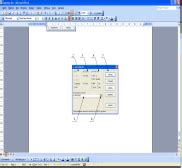
Перед тем как начать передавать файлы с телефона на компьютер, важно выбрать правильный режим подключения. В зависимости от операционной системы вашего телефона, возможно будет доступно несколько вариантов режима подключения.
Наиболее распространеными режимами подключения являются:
- Передача файлов (MTP): данный режим позволяет передавать файлы между телефоном и компьютером. Такой режим рекомендуется использовать, если вы хотите передавать как фотографии и видео, так и музыку и другие файлы.
- Только зарядка (Только заряд): данный режим не позволяет передавать файлы, но заряжает телефон от компьютера. Если вы не планируете передавать файлы, а просто хотите зарядить телефон, выберите этот режим.
Для выбора режима подключения, подключите телефон к компьютеру при помощи USB-кабеля. Затем на телефоне откройте уведомления и найдите уведомление о подключении по USB. Коснитесь этого уведомления и выберите нужный режим подключения.
После выбора режима подключения, ваш телефон будет готов к передаче файлов на компьютер. Обратите внимание, что доступные режимы подключения могут отличаться в зависимости от модели телефона и операционной системы.
Важно: если на экране устройства появится запрос о разрешении доступа к данным, нажмите "Разрешить" или "Доверять", чтобы установить соединение между устройствами.
Обнаружение телефона на компьютере

Перед тем как начать передавать файлы с телефона на компьютер, необходимо убедиться, что компьютер успешно обнаружил ваш телефон. В противном случае, передача файлов может быть невозможна.
Для обнаружения телефона на компьютере выполните следующие шаги:
- Подключите телефон к компьютеру с помощью USB-кабеля.
- На телефоне убедитесь, что режим передачи файлов (MTP) включен.
- На компьютере откройте проводник или файловый менеджер.
- В разделе "Мои устройства" или "Этот компьютер" вы должны увидеть иконку вашего телефона.
- Щелкните по иконке телефона, чтобы открыть его содержимое.
Если компьютер успешно обнаружил телефон, вы сможете приступить к передаче файлов. Если ваш телефон не обнаруживается на компьютере, попробуйте следующие решения:
- Убедитесь, что USB-кабель надежно подключен как к компьютеру, так и к телефону.
- Перезагрузите телефон и компьютер, затем повторите попытку.
- Проверьте, активирован ли режим отладки USB на вашем телефоне. Если да, отключите его и повторите попытку.
- Подключите телефон к другому USB-порту на компьютере.
- Проверьте, есть ли обновления драйвера USB для вашего телефона на официальном сайте производителя.
По завершении этих действий ваш компьютер должен успешно обнаружить ваш телефон, и вы сможете передавать файлы между ними.
Открытие телефона в проводнике компьютера
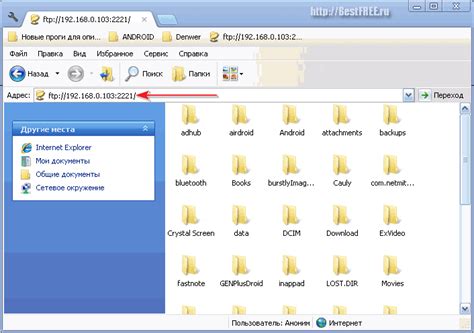
Чтобы передать файлы с телефона на компьютер через USB, вам необходимо открыть телефон в проводнике компьютера. Для этого выполните следующие действия:
| Шаг 1: | Подключите телефон к компьютеру с помощью USB-кабеля. Обычно порт USB находится на задней или боковой панели компьютера. |
| Шаг 2: | Разблокируйте телефон, если требуется, введите PIN-код или используйте отпечаток пальца или распознавание лица. |
| Шаг 3: | На телефоне может появиться запрос на разрешение подключения к компьютеру. Нажмите "ОК" или "Разрешить", чтобы продолжить. |
| Шаг 4: | Откройте проводник на компьютере. Вы можете сделать это, нажав на значок "Проводник" на рабочем столе или выбрав его из меню "Пуск". |
| Шаг 5: | В левой части окна проводника вы увидите список устройств, подключенных к компьютеру. Один из них должен быть ваш телефон. Щелкните по нему, чтобы открыть его. |
| Шаг 6: | Теперь вы увидите содержимое вашего телефона в проводнике компьютера. Вы можете перейти в нужную папку и выбрать файлы, которые хотите передать на компьютер. |
После выполнения этих шагов настройка соединения между телефоном и компьютером будет завершена, и вы сможете передать файлы с телефона на компьютер через USB.
Копирование файлов с телефона на компьютер
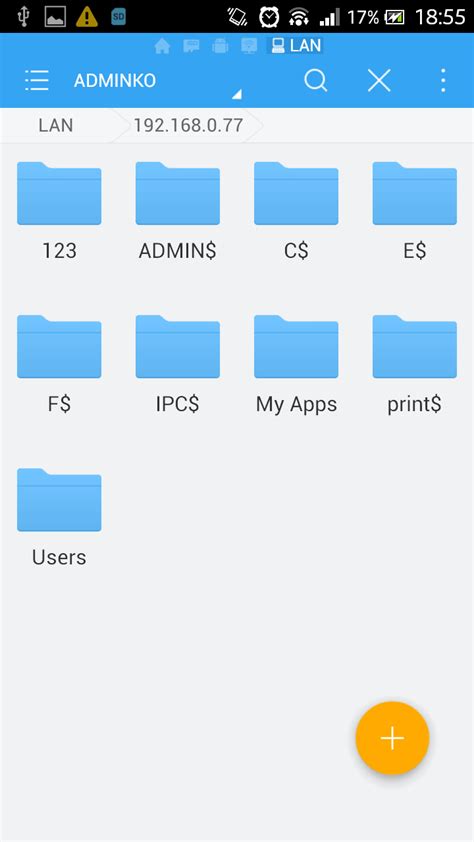
Если у вас возникла необходимость передать файлы с вашего телефона на компьютер, то вы можете воспользоваться подключением через USB.
Для начала, убедитесь, что ваш телефон и компьютер подключены к одной и той же Wi-Fi сети, чтобы кабель USB мог работать корректно.
Затем, возьмите USB-кабель и подключите его к USB-порту своего компьютера. Вставьте другой конец кабеля в разъем USB-порта вашего телефона.
Когда устройства подключены, ваш компьютер может автоматически распознать ваш телефон. Если это не произошло, вы можете открыть проводник на компьютере, чтобы проверить, есть ли ваш телефон в списке устройств.
Когда вы найдете ваш телефон в списке устройств, вы можете щелкнуть на его названии, чтобы открыть его содержимое в проводнике.
Теперь вы можете выбрать файлы, которые вы хотите скопировать с телефона на компьютер. Просто выделите нужные файлы и перенесите их в папку на вашем компьютере.
Копирование может занять некоторое время, особенно если файлы большие или их много. Подождите, пока процесс завершится, и убедитесь, что все файлы успешно скопированы на ваш компьютер.
Когда копирование завершено, вы можете отключить USB-кабель от компьютера и телефона. Не забудьте отключить кабель безопасным способом, чтобы избежать потери данных.
Теперь у вас есть копии ваших файлов с телефона на компьютере! Вы можете использовать их по своему усмотрению и хранить в безопасности.
Отключение телефона от компьютера
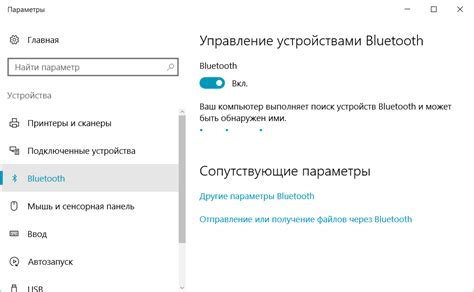
Как только вы закончили передачу файлов с телефона на компьютер, важно правильно отключить телефон от USB-порта. Неправильное отключение может привести к потере данных или повреждению файлов на устройстве.
Перед отключением телефона убедитесь, что процесс копирования или передачи файлов полностью завершен. Это обеспечит сохранность данных на вашем телефоне.
Чтобы отключить телефон от компьютера, вытяните USB-кабель из порта USB. Не тяните за сам кабель, а держитесь за разъем, чтобы избежать повреждения. Если у вас есть опция безопасного извлечения для USB-устройств, используйте ее, чтобы гарантировать, что все данные завершены и сохранены.
После отключения телефона удалите его из списка устройств, подключенных к компьютеру. Если ваш телефон не отображается в списке, значит он был успешно отключен.
Не забывайте безопасно отключать телефон, чтобы избежать возможных проблем и повреждений устройства и файлов.
Проверка переданных файлов на компьютере
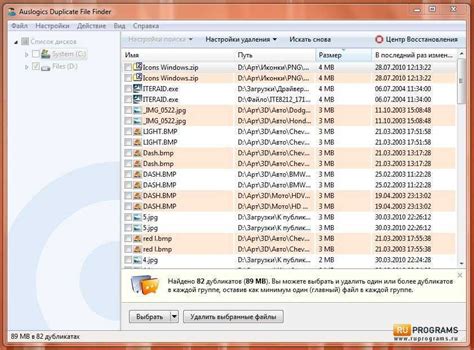
После того, как вы успешно передали файлы с телефона на компьютер через USB, рекомендуется проверить их на компьютере. Это поможет убедиться, что все файлы были переданы без ошибок и полностью сохранены на компьютере.
Существует несколько способов проверки:
1. Просмотр содержимого папки на компьютере, в которую были сохранены файлы. Убедитесь, что все переданные файлы присутствуют в этой папке и открываются без проблем.
2. Проверка размера файлов. Сравните размеры переданных файлов на телефоне и на компьютере. Если размеры совпадают, то можно считать, что файлы были переданы без изменений.
3. Проверка целостности файлов. Для этого можно использовать специальные программы или приложения, которые позволяют проверить целостность файлов путем сравнения контрольных сумм. Если контрольные суммы совпадают, значит файлы были переданы без изменений и они полностью совпадают с оригиналами на телефоне.
Проверка переданных файлов важна, чтобы избежать потери данных или ошибок при их использовании на компьютере. Если вы обнаружите какие-либо проблемы с передачей файлов, рекомендуется повторить процесс передачи или воспользоваться другим способом передачи файлов, например, через облачные хранилища или Bluetooth.